YAY'a HİZALI YAZI (Arc-Aligned Text)
ARC–ALIGNED TEXT (Yaya Hizalı Yazı) 
1.TANITIM
Bu komutla yazılar bir yaya veya bir eğriye göre hizalanarak yazdırılır. Daire, elips gibi tam kapalı objeler kullanılamaz. Sadece Arc (Yay) komutuyla çizilmiş yaylar ile dairenin belli bir kısmı koparılarak elde edilmiş yay kullanılır. Komuta aşağıdaki yollardan girilir.
♦ Klavyeden ARCTEXT yazılır ve Enter tuşuna basılır.
tuşuna basılır.
Command: ARCTEXT
♦ Express Menu►Text ► Arc – Aligned Text
(Ekspres Menüsü ► Yazı ► Yaya hizalı Yazı)
♦ Ribbon ►Express Tools Tab ►Text Panel ►Arc Aligned
(Komut Şeridi ► Express Tool Sekmesi ► Text Paneli ►Yay Hizalı 2. YAYA HİZALI YAZI OLUŞTURMA
Yaya hizalı yazı oluşturmak için aşağıdaki sıra takip edilir:
1. Önce ekrana ARC komutuyla yay çizilir (Şekil 1).
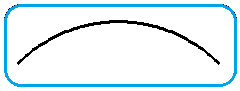
Şekil 1:Yay
2. Arctext komutu çalıştırılır.
Command: ARCTEXT
3. Ekrandaki yay seçilir.
Select an Arc or an ArcAlignedText:P1 (Bir yay veya yaya hizalı yazı seçiniz)
4. ArcAlignedText Workshop isimli diyalog kutusu ekrana yerleşir (Şekil 2). Burada yazının yerleşimiyle ilgili aşağıdaki düzenlemeler yapılır:
♦Text kısmına yazı yazılır.
♦ Properties (Özellikler) bölümünde değer kutularına uygun değerler yazılır.

Şekil 2:Diyalog kutusu >Text height kısmına yazı yüksekliği girilir.
> Offset from arc kısmına yazı ile yay arasındaki boşluk değeri girilir.
> Offset from left kısmına yazının, yayın sol tarafındaki ucundan ne kadar içerden başlayacağı değeri girilir. 0 (Sıfır) değeri girilirse yazı yayın ucundan başlar.
> Offset from right kısmına yazının, yayın sağ tarafındaki ucundan ne kadar içerden başlayacağı değeri girilir. 0 (Sıfır) değeri girilirse yazı yayın ucundan başlar.
> Width factor kısmına harflerin genişlik katsayısı girilir. Normal değer 1’ dir. 1’ den küçük 0.6 gibi değer girilirse harfler daralır. 1.5 − 2 gibi değer girilirse harfler genişler.
> Char spacing kısmına kelimeler arasındaki boşluk değeri girilir.
♦ OK (Tamam) düğmesine tıklanarak işlem tamamlanır (Şekil 3).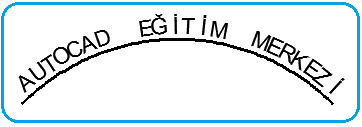
Şekil 3:Yaya göre yazı
Şekil 4’ de Width factor kısmına 0.6 değeri girilmiş yazı görülmektedir. İstenilirse yay silinebilir.
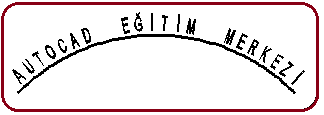
Şekil 4:Genişliği azaltılmış yazı
3. DİĞER AYARLAR (Diyalog Kutusunda)
ArcAlignedText Workshop diyalog kutusunda diğer ayarlar şunlardır:
1. L (Left) düğmesine tıklanırsa yazı yayın sol ucundan hizalanır (Şekil 5).
düğmesine tıklanırsa yazı yayın sol ucundan hizalanır (Şekil 5).
2. R (Right) düğmesine tıklanırsa yazı yayın sağ ucundan hizalanır.
düğmesine tıklanırsa yazı yayın sağ ucundan hizalanır.
3. F (Fit along the arc) düğmesine tıklanırsa yazı yayın iki ucuna göre yayılarak hizalanır.
düğmesine tıklanırsa yazı yayın iki ucuna göre yayılarak hizalanır.
4. C (Center along the arc) düğmesine tıklanırsa yazı yayın ortasına göre iki tarafa eşit yayılarak hizalanır (Şekil 6).
düğmesine tıklanırsa yazı yayın ortasına göre iki tarafa eşit yayılarak hizalanır (Şekil 6). 

Şekil 5:Sola hizalanmış yazı Şekil 6:Ortaya hizalanmış yazı 5. On convex side düğmesine tıklanırsa yazı yayın dış kısmına yerleşir. Yukarıdaki örnek şekillerde yazı yayın dış kısmına yerleşmiştir.
düğmesine tıklanırsa yazı yayın dış kısmına yerleşir. Yukarıdaki örnek şekillerde yazı yayın dış kısmına yerleşmiştir.
6. On concave side düğmesine tıklanırsa yazı yayın iç kısmına yerleşir (Şekil 7).
düğmesine tıklanırsa yazı yayın iç kısmına yerleşir (Şekil 7).
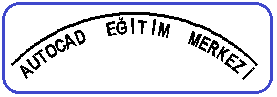
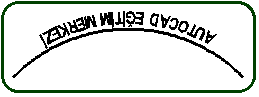
Şekil 7:Yayın iç kısmında yazı Şekil 8:Ters yerleşmiş yazı 7. Outward from center düğmesine tıklanırsa yazı normal olarak soldan sağa düzgün olarak yerleşir.
düğmesine tıklanırsa yazı normal olarak soldan sağa düzgün olarak yerleşir.
8. Inward to thecenter düğmesine tıklanırsa yazı sağdan sola doğru ters yerleşir (Şekil 8).
düğmesine tıklanırsa yazı sağdan sola doğru ters yerleşir (Şekil 8).
9. Bold düğmesine tıklanırsa yazı kalın yazdırılır. Italic
düğmesine tıklanırsa yazı kalın yazdırılır. Italic  düğmesine tıklanırsa yazı eğik yazdırılır. Underline
düğmesine tıklanırsa yazı eğik yazdırılır. Underline  düğmesine tıklanırsa yazının altına çizgi çizilir.
düğmesine tıklanırsa yazının altına çizgi çizilir. 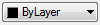 düğmesine tıklanırsa yazı için renk seçimi yapılır.
düğmesine tıklanırsa yazı için renk seçimi yapılır.  düğmesine tıklanırsa yazı tipi seçilir.
düğmesine tıklanırsa yazı tipi seçilir.

1.TANITIM
Bu komutla yazılar bir yaya veya bir eğriye göre hizalanarak yazdırılır. Daire, elips gibi tam kapalı objeler kullanılamaz. Sadece Arc (Yay) komutuyla çizilmiş yaylar ile dairenin belli bir kısmı koparılarak elde edilmiş yay kullanılır. Komuta aşağıdaki yollardan girilir.
♦ Klavyeden ARCTEXT yazılır ve Enter
 tuşuna basılır.
tuşuna basılır.Command: ARCTEXT

♦ Express Menu►Text ► Arc – Aligned Text
(Ekspres Menüsü ► Yazı ► Yaya hizalı Yazı)
♦ Ribbon ►Express Tools Tab ►Text Panel ►Arc Aligned
(Komut Şeridi ► Express Tool Sekmesi ► Text Paneli ►Yay Hizalı 2. YAYA HİZALI YAZI OLUŞTURMA
Yaya hizalı yazı oluşturmak için aşağıdaki sıra takip edilir:
1. Önce ekrana ARC komutuyla yay çizilir (Şekil 1).
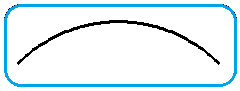
Şekil 1:Yay
2. Arctext komutu çalıştırılır.
Command: ARCTEXT

3. Ekrandaki yay seçilir.
Select an Arc or an ArcAlignedText:P1 (Bir yay veya yaya hizalı yazı seçiniz)
4. ArcAlignedText Workshop isimli diyalog kutusu ekrana yerleşir (Şekil 2). Burada yazının yerleşimiyle ilgili aşağıdaki düzenlemeler yapılır:
♦Text kısmına yazı yazılır.
♦ Properties (Özellikler) bölümünde değer kutularına uygun değerler yazılır.

Şekil 2:Diyalog kutusu >Text height kısmına yazı yüksekliği girilir.
> Offset from arc kısmına yazı ile yay arasındaki boşluk değeri girilir.
> Offset from left kısmına yazının, yayın sol tarafındaki ucundan ne kadar içerden başlayacağı değeri girilir. 0 (Sıfır) değeri girilirse yazı yayın ucundan başlar.
> Offset from right kısmına yazının, yayın sağ tarafındaki ucundan ne kadar içerden başlayacağı değeri girilir. 0 (Sıfır) değeri girilirse yazı yayın ucundan başlar.
> Width factor kısmına harflerin genişlik katsayısı girilir. Normal değer 1’ dir. 1’ den küçük 0.6 gibi değer girilirse harfler daralır. 1.5 − 2 gibi değer girilirse harfler genişler.
> Char spacing kısmına kelimeler arasındaki boşluk değeri girilir.
♦ OK (Tamam) düğmesine tıklanarak işlem tamamlanır (Şekil 3).
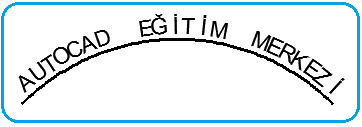
Şekil 3:Yaya göre yazı
Şekil 4’ de Width factor kısmına 0.6 değeri girilmiş yazı görülmektedir. İstenilirse yay silinebilir.
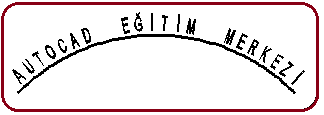
Şekil 4:Genişliği azaltılmış yazı
3. DİĞER AYARLAR (Diyalog Kutusunda)
ArcAlignedText Workshop diyalog kutusunda diğer ayarlar şunlardır:
1. L (Left)
 düğmesine tıklanırsa yazı yayın sol ucundan hizalanır (Şekil 5).
düğmesine tıklanırsa yazı yayın sol ucundan hizalanır (Şekil 5).2. R (Right)
 düğmesine tıklanırsa yazı yayın sağ ucundan hizalanır.
düğmesine tıklanırsa yazı yayın sağ ucundan hizalanır.3. F (Fit along the arc)
 düğmesine tıklanırsa yazı yayın iki ucuna göre yayılarak hizalanır.
düğmesine tıklanırsa yazı yayın iki ucuna göre yayılarak hizalanır.4. C (Center along the arc)
 düğmesine tıklanırsa yazı yayın ortasına göre iki tarafa eşit yayılarak hizalanır (Şekil 6).
düğmesine tıklanırsa yazı yayın ortasına göre iki tarafa eşit yayılarak hizalanır (Şekil 6). 

Şekil 5:Sola hizalanmış yazı Şekil 6:Ortaya hizalanmış yazı 5. On convex side
 düğmesine tıklanırsa yazı yayın dış kısmına yerleşir. Yukarıdaki örnek şekillerde yazı yayın dış kısmına yerleşmiştir.
düğmesine tıklanırsa yazı yayın dış kısmına yerleşir. Yukarıdaki örnek şekillerde yazı yayın dış kısmına yerleşmiştir.6. On concave side
 düğmesine tıklanırsa yazı yayın iç kısmına yerleşir (Şekil 7).
düğmesine tıklanırsa yazı yayın iç kısmına yerleşir (Şekil 7).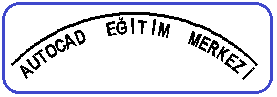
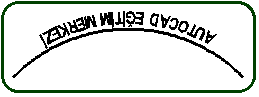
Şekil 7:Yayın iç kısmında yazı Şekil 8:Ters yerleşmiş yazı 7. Outward from center
 düğmesine tıklanırsa yazı normal olarak soldan sağa düzgün olarak yerleşir.
düğmesine tıklanırsa yazı normal olarak soldan sağa düzgün olarak yerleşir.8. Inward to thecenter
 düğmesine tıklanırsa yazı sağdan sola doğru ters yerleşir (Şekil 8).
düğmesine tıklanırsa yazı sağdan sola doğru ters yerleşir (Şekil 8).9. Bold
 düğmesine tıklanırsa yazı kalın yazdırılır. Italic
düğmesine tıklanırsa yazı kalın yazdırılır. Italic  düğmesine tıklanırsa yazı eğik yazdırılır. Underline
düğmesine tıklanırsa yazı eğik yazdırılır. Underline  düğmesine tıklanırsa yazının altına çizgi çizilir.
düğmesine tıklanırsa yazının altına çizgi çizilir. 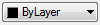 düğmesine tıklanırsa yazı için renk seçimi yapılır.
düğmesine tıklanırsa yazı için renk seçimi yapılır.  düğmesine tıklanırsa yazı tipi seçilir.
düğmesine tıklanırsa yazı tipi seçilir.


